Różnorodne certyfikaty i klucze prywatne są integralną częścią pracy w Internecie, dzięki czemu zapewnione jest bezpieczeństwo i poufność Twoich działań na niektórych stronach wymagających uwierzytelnienia. Czasami może być konieczne wyeksportowanie lub zaimportowanie certyfikatów na inny komputer lub do innego systemu. Certyfikat możesz wyeksportować tylko wtedy, gdy jesteś zalogowany na konto administratora.
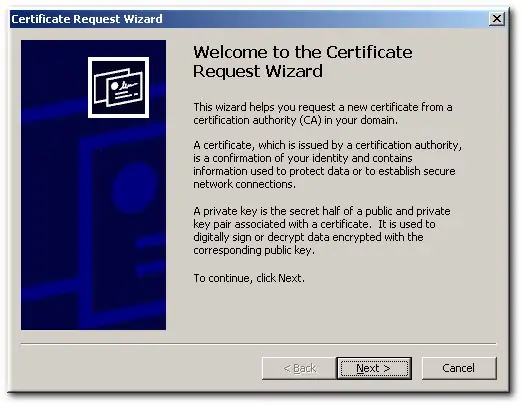
Instrukcje
Krok 1
Eksportowanie certyfikatu obejmuje umieszczenie go w pliku, a Ty z kolei przenosisz sam plik na dowolny inny komputer. Najprostszym sposobem jest przeniesienie wyeksportowanego certyfikatu na wymienny dysk flash, aby zachować go w bezpiecznym miejscu.
Krok 2
Aby rozpocząć, otwórz menu Start, a następnie otwórz sekcję wyszukiwania. W pasku wyszukiwania wpisz polecenie certmgr.msc i naciśnij Enter. W razie potrzeby wprowadź hasło administratora, a następnie kliknij prawym przyciskiem myszy wymagany certyfikat.
Krok 3
Wybierz Eksportuj z sekcji Wszystkie zadania. Otworzy się kreator eksportu, w którym musisz kliknąć „Dalej”. Kreator eksportu wyświetli monit o wyeksportowanie klucza prywatnego, który jest niezbędny, jeśli certyfikat jest przenoszony na inny komputer.
Krok 4
Kliknij „Tak” lub „Nie” w zależności od tego, gdzie certyfikat będzie używany, a następnie kliknij „Dalej”, wybierając żądany format. Wybierz format odpowiedni do przyszłego wykorzystania certyfikatu.
Krok 5
Jeśli certyfikat ma klucz prywatny, użyj formatu pliku Cryptographic Message Syntax Personal Information Exchange.
Krok 6
Podaj hasło, aby zaszyfrować klucz prywatny, jeśli można go wyeksportować, a kreator został skonfigurowany tak, aby klucz prywatny został zapisany i przeniesiony do nowego pliku wraz z certyfikatem. Potwierdź hasło i kliknij Dalej.
Krok 7
Poczekaj, aż plik zostanie wyeksportowany, wprowadź nazwę nowego pliku, a następnie zapisz go w dowolnym folderze na nośniku wymiennym.






